Pomozte vývoji webu a sdílení článku s přáteli!
 Neschopnost otevřít potřebnou stránku na internetu je jedním z nejběžnějších problémů. V tomto případě je název v adresním řádku správný. Objeví se přiměřená otázka, proč se místo, které je tak nezbytné, neotevře. Důvody tohoto problému mohou být hodně, od vizuálních defektů až po vnitřní poruchy softwaru.
Neschopnost otevřít potřebnou stránku na internetu je jedním z nejběžnějších problémů. V tomto případě je název v adresním řádku správný. Objeví se přiměřená otázka, proč se místo, které je tak nezbytné, neotevře. Důvody tohoto problému mohou být hodně, od vizuálních defektů až po vnitřní poruchy softwaru.
Obsah
- 1 Ověřte jednoduchá nastavení
- 1.1 Práce na internetu
- 1.2 Viry a ochrana počítače
- 1.3 Provoz prohlížeče
- 2 Diagnostika složitých nastavení
- 2.1 Hostitelský soubor
- 2.2 TCP / IP provoz
- 2.3 Problém serveru DNS
- 2.4 Oprava registru
- 2.5 "Proxy" prohlížeče
Ověřte jednoduchá nastavení
Existují základní důvody, které lze napravit bez použití hlubokého přizpůsobení. Tyto ukazatele jsou založeny na mnoha faktorech, ale dříve než je uvažujete, měli byste si pečlivě přečíst, co je napsáno na otevřené stránce. V některých případech může poskytovatel Internetu zakázat přenos na web. Důvodem může být nedostatek certifikátu nebo podpisu domény.
Práce na internetu
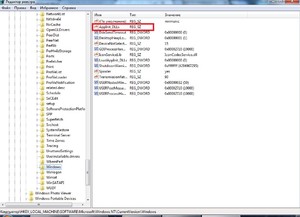 Hlavním důvodem, proč se daná adresa přestala otevírat, může být nedostatek internetu . Diagnostikujte tím, že zkontrolujete připojení síťového kabelu k notebooku nebo počítači. V konfigurované bezdrátové síti zkontrolujte pokrytí Wi-Fi a vyberte preferovanou síť.
Hlavním důvodem, proč se daná adresa přestala otevírat, může být nedostatek internetu . Diagnostikujte tím, že zkontrolujete připojení síťového kabelu k notebooku nebo počítači. V konfigurované bezdrátové síti zkontrolujte pokrytí Wi-Fi a vyberte preferovanou síť.
Důvodem omezení Internetu na zařízení může sloužit jako směrovač nebo poskytovatel komunikačních služeb. Chcete-li zkontrolovat směrovač, měli byste vidět všechny síťové kabely vedoucí ke směrovači a poté zařízení znovu načíst.
Dalším způsobem kontroly může být otevření online programu, například Skype. Pokud je ikona na panelu zelená, je k dispozici informační kanál Internet a problém leží jinde.
Viry a ochrana počítače
Dokonce i nejvíce "inteligentní" vůz nejnovějšího modelu s nejnovějším systémem není imunní vůči škodlivým programům. Dostávají se do počítače mnoha způsoby, a zde jsou některé z nich:
- Instalace nelicencovaného nebo diskutabilního softwaru.
- Připojení notebooku přes USB k neověřeným flash diskům nebo smartphonům.
- Připojení k neznámé síti Wi-Fi.
- Stažení neověřených souborů nebo rozšíření do prohlížeče.
- S odkazem na neznámé zdroje v síti.
 Při vniknutí do zařízení mohou škodlivé programy negativně ovlivnit provoz aplikací a systém jako celek. Jakmile do prohlížeče změní rozšíření a přesměrují na podvod typu phishing.
Při vniknutí do zařízení mohou škodlivé programy negativně ovlivnit provoz aplikací a systém jako celek. Jakmile do prohlížeče změní rozšíření a přesměrují na podvod typu phishing.
To je možné vidět, pokud adresní lišta má jiný název nebo podobný tomu, co má být. V případě problému je třeba v počítači nainstalovat antivirový program a skenovat všechny disky s hlubokým skenem. Pokud program detekuje podezřelé soubory, je třeba je okamžitě odstranit.
Každý systém v zařízení má svou vlastní ochranu před malwarem nazývaným firewall nebo firewall. Často se taková síťová obrazovka přidává do seznamu nežádoucích a dokonce neškodných stránek.
Není-li zjištěn žádný nebezpečný software, ale některé prohlížeče se v prohlížeči neotvírají, v takovém případě vám pomůže zablokování obránce a antiviru systému Windows. Je však třeba vzít v úvahu, že zařízení může být ohroženo online přechody v prohlížeči.
Provoz prohlížeče
Faktory, proč některé stránky nejsou v prohlížeči otevřeny, jsou jeho poruchy . Mohou se vyskytnout z následujících důvodů:
- Prohlížeč je chráněn před necertifikovanými stránkami nebo bez podpisu.
- Uložená ikona stránky je zastaralá a odkaz není k dispozici.
- Instalovány škodlivé rozšíření.
- Stránka z technických důvodů nefunguje.
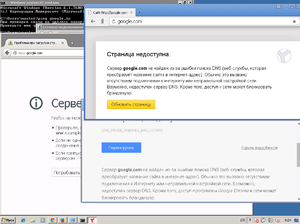 Chcete-li problém vyřešit pomocí prohlížeče, musíte se pokusit zadat odkaz v manuálním režimu. Pokud problém přetrvává, musíte odstranit všechna zastaralá rozšíření a vymazat mezipaměť. Před tímto postupem uložte všechny záložky prostřednictvím poštovního účtu nebo souboru.
Chcete-li problém vyřešit pomocí prohlížeče, musíte se pokusit zadat odkaz v manuálním režimu. Pokud problém přetrvává, musíte odstranit všechna zastaralá rozšíření a vymazat mezipaměť. Před tímto postupem uložte všechny záložky prostřednictvím poštovního účtu nebo souboru.
Každý prohlížeč má vlastní nastavení a ochranu před škodlivými stránkami. Pokud se stránka nezobrazí, musíte ji otevřít v jiném prohlížeči nebo smartphonu. Pokud je vše zobrazeno s těmito manipulacemi, pak je záležitost v samotném prohlížeči, v němž potřebujete porozumět nastavení.
Diagnostika složitých nastavení
Ladění systému je snadné, postupujte podle pokynů. Některé konfigurace, které jsou zodpovědné za otevření požadovaného webu, jsou skryté, ale s řadou manipulací je lze získat a upravovat, aby se dosáhlo výsledku.
Hosts File
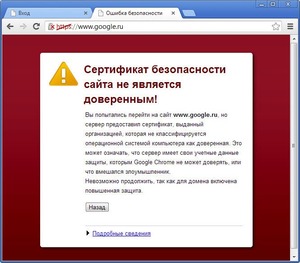 Při návštěvě internetových stránek v počítači jsou všechny informace o stavu vyhledávání a historii uloženy v jednom textovém dokumentu "Hosts". Často předepisuje viry, které nahradí práci potřebnou pro práci na Internetu.
Při návštěvě internetových stránek v počítači jsou všechny informace o stavu vyhledávání a historii uloženy v jednom textovém dokumentu "Hosts". Často předepisuje viry, které nahradí práci potřebnou pro práci na Internetu.
Ve výchozím nastavení je soubor umístěn na: pro Windows 7, 8, 10 C: \ Windows \ System 32 \ Drivers \ etc \ hosts jej otevřete pomocí programu Poznámkový blok. Pokud je operační systém nainstalován na jiné jednotce, stačí změnit první písmeno. Pokud ji nenajdete ručně, můžete použít vyhledávání pomocí zadání řádku "etc". Toto je složka, ve které je soubor umístěn.
Po otevření dokumentu byste měli vidět spodní řádek a odstranit podezřelé položky a opravit opravy klepnutím na kartu "Soubor" a výběrem možnosti "Uložit".
Existují situace, kdy nelze "Hosts" editovat. Poté se vyskytly následující problémy:
- Ve složce 2 dokumentu. V takovém případě musíte najít původní soubor a změnit jej. Virus front-line změní rozšíření na "mht", skutečný virus ne.
- Na zadanou adresu neexistuje žádný soubor. Takže virus v dokumentu skrýval a neexistuje způsob, jak ho zjistit obvyklým způsobem.
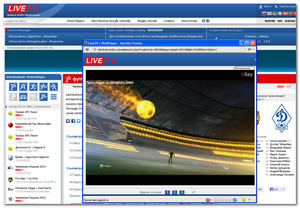 Dokument můžete zobrazit tak, že přejdete do složky "Vlastnosti", klepnutím na možnost "Nástroje" na kartě a výběrem typu složky. Zrušte zaškrtnutí políčka "Zobrazit skryté soubory a složky" a potvrďte tlačítkem "ok" a uložte výsledek. Po těchto manipulacích by měl být soubor zobrazen a je možné jej upravit.
Dokument můžete zobrazit tak, že přejdete do složky "Vlastnosti", klepnutím na možnost "Nástroje" na kartě a výběrem typu složky. Zrušte zaškrtnutí políčka "Zobrazit skryté soubory a složky" a potvrďte tlačítkem "ok" a uložte výsledek. Po těchto manipulacích by měl být soubor zobrazen a je možné jej upravit.
Pokud po těchto akcích uživatel nemůže otevřít web, je zde hlubší metoda dekódování souboru, který se provádí pomocí příkazového řádku. Když stisknete tlačítko "Win + R", zobrazí se volba "Spustit", ve které je třeba řídit "cmd". V zobrazeném okně typu "route-f" restartujte zařízení a stránka by se měla načíst.
TCP / IP
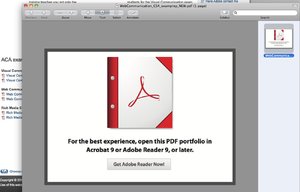 Místo, kde jsou uloženy a konfigurovány adresy IP, se nazývá protokol TCP / IP, je přímo připojen k síti. Nesprávná práce protokolu může být způsobena viry nebo škodlivými programy a provádět změny. Proto byste měli tuto možnost zkontrolovat takto:
Místo, kde jsou uloženy a konfigurovány adresy IP, se nazývá protokol TCP / IP, je přímo připojen k síti. Nesprávná práce protokolu může být způsobena viry nebo škodlivými programy a provádět změny. Proto byste měli tuto možnost zkontrolovat takto:
Otevřete složku Síťová připojení a přesuňte kurzor na ikonu aktivního příjmu vybraného pro úpravu. Klepnutím na tlačítko otevřete pravé menu a klikněte na kartu Vlastnosti.
Pro možnost "Sítě" v části "Komponenty" zaškrtněte políčko vedle protokolu Internet s verzí 4 nebo 6. Pokud byla změněna adresa IP, musí být nakonfigurován pro protokol I P v 4. Akce jsou následující:
- V okně protokolu TCP / IP zaškrtněte políčko, že nastavení a výstup komponenty IP jsou automatické. Totéž se provádí s níže uvedeným serverem DNS a ukládá se provedené změny.
- Na záložce "Upřesnit" se nacházejí parametry IP, kde byste měli zaškrtnout "automatické převzetí" o všech charakteristikách. Do polí "Adresa IP" a "Maska podsítě" zadejte hodnotu adresy zařízení.
Pokud změníte adresu IP příkazu přiřazení protokolu I P v 6, musíte provést jednu z následujících akcí:
- Označte všechny parametry jako "automatické přijímání nastavení" od poskytovatele služeb v protokolu DHCP. Uložte výsledek kliknutím na tlačítko "OK" na monitoru.
- Přiřaďte adresu IP do adresy IPv 6, kde musíte zadat čísla přednastavení podsítě a výchozí bránu s parametry adresy zařízení. Opravte akci kliknutím na tlačítko "OK".
Problém serveru DNS
V mnoha případech automaticky předávají poskytovatelé DNS na Internetu. Nejčastěji však na zadaných adresách nejsou otevřeny. Chcete-li zadat správné parametry a statistickou adresu DNS, můžete provést následující akce, které jsou vypočteny pro systém Windows:
- Na panelu vyberte ikonu "Připojit k Internetu", přejděte na položku "Spravovat sítě a přístup veřejnosti" nebo "Připojení k místní síti" pro systém Windows 10 "Ethernet". Najděte sloupec "Změnit nastavení adaptéru", klikněte na ikonu a vyberte možnost "Vlastnosti".
- S Wi-Fi připojením získáte přístup k kartě "Bezdrátové připojení k síti". Další položkou je "Internet Protocol verze 4 (TCP / IPv 4)", kde musíte přejít na "Vlastnosti". Zaškrtněte políčko vedle pole "Použít následující adresy serverů DNS" a zadejte čísla: 8.8.8.8, 8.8.4.4.
Stejným způsobem je možné upravit DNS změnou adres IP v nastavení routeru nebo mobilních zařízení.
Oprava registru
 Funkce databáze nastavení a vytvořené profily, účty, uložená hesla, interakce s nainstalovaným programem je registrem. Jeho čištění odstraní nepotřebné nevyžádané pošty, zbytečné zkratky, stopy vzdálených programů apod. Ale na stejné úrovni mohou být v úložišti uloženy škodlivé soubory. Můžete se zbavit zbytečných nečistot dvěma způsoby:
Funkce databáze nastavení a vytvořené profily, účty, uložená hesla, interakce s nainstalovaným programem je registrem. Jeho čištění odstraní nepotřebné nevyžádané pošty, zbytečné zkratky, stopy vzdálených programů apod. Ale na stejné úrovni mohou být v úložišti uloženy škodlivé soubory. Můžete se zbavit zbytečných nečistot dvěma způsoby:
Kláves Win + R se používá k vyvolání řádku "Spustit" pro Windows 7 a 8 a ve verzi 10 se nazývá "Najít". Slovo "regedit" je do něj vloženo a vyhledává se tento adresář. Pak klikněte na nalezený soubor.
V okně, které se otevře, musíte najít kartu s názvem HKEY _LOCAL _MACHINE a otevřít jej v hierarchickém pořadí. Najít SOFTWARE \ Microsoft \ Windows NT \ CurrentVersion \ Windows a v poslední sekci klikněte na Applnit _ DLLs. Tento svazek neobsahuje žádné parametry. Pokud při otevření vidíte jiný text nebo boční charakteristiky, měli byste jej smazat a uložit změny.
Alternativní a méně náročná metoda je čištění registru pomocí programů. Jedním z nejběžnějších je "CCleaner, optimalizuje výkon systému odstraněním odpadků. Nainstalujte aplikaci a problém vyřešte pouze několika kliknutími. Po instalaci a spuštění nástroje přejděte na kartu "Registry", zkontrolujte všechny možné problémy a spusťte analýzu. Po odhalení komplikací program požádá je o opravu, což je třeba udělat.
Prohlížeče "Proxy"
Škodlivé soubory v zařízení mohou změnit nastavení "Proxy" a nastavení serveru. Problém můžete vyřešit pomocí rekonfigurace nástroje. Jak to udělat, měli byste udělat příklad populárního prohlížeče Yandex:
- Spusťte prohlížeč pomocí tlačítek "Alt + P", po stiahnutí zadejte "Nastavení", které jsou v nabídce vpravo.
- Procházení parametrů, v dolní části otevřete sloupec "Pokročilé nastavení", najdete tlačítko "Změnit nastavení serveru proxy".
- Pokud jsou hodnoty nastaveny ručně a uživatel to neudělal, spustil škodlivý program. V tomto případě byste měli umístit zaškrtnutí vedle položky "Automatické přijímání parametrů".
- Dalším krokem je zkontrolovat počítač viry a skenovat systém. Vymažte historii prohlížeče a mezipaměti a uvolněte jej z odpadků. Pro nejlepší práci prohlížeče byste jej měli odstranit a znovu ji nainstalovat, a potom restartovat zařízení.
Ve všech známých prohlížečích je konfigurační systém "Proxy" totožný. Po kontrole všech těchto parametrů zmizí otázka, proč prohlížeč neotevírá některé weby, a problém bude vyřešen.